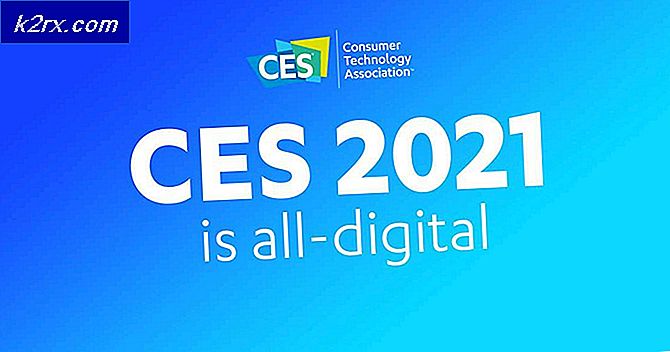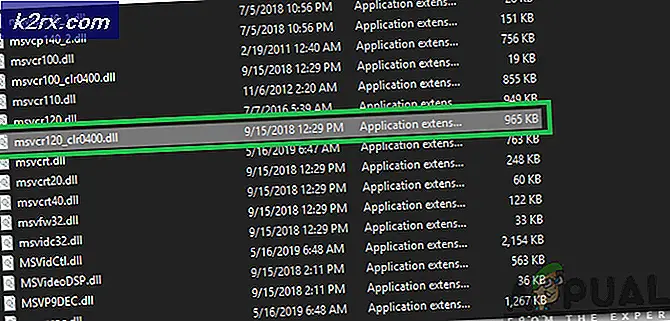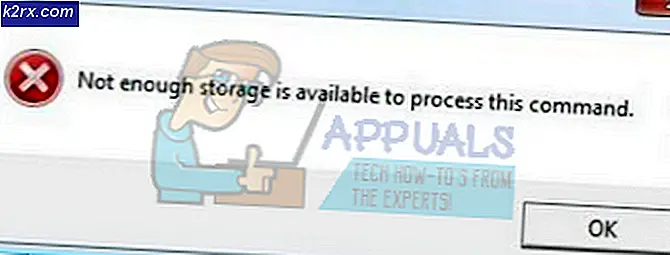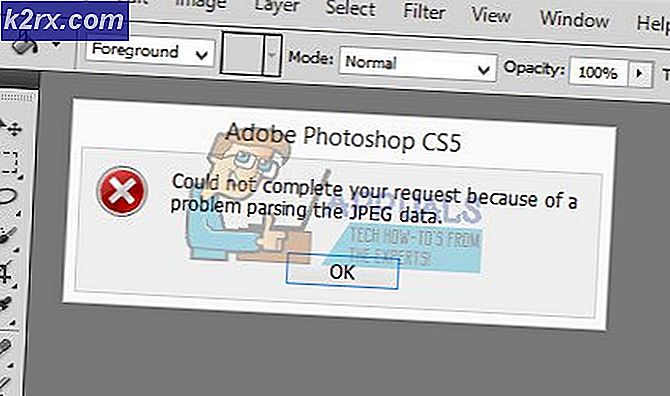Google Play Butik kan ikke etablere en pålidelig dataforbindelse til serveren
Google Play Butik, til tider kan være ret iffy. Et fælles problem, som brugerne ofte står over for, når de forsøger at logge ind på Google Play Butik (eller i det mindste enhver anden Google-app), er Google Play Butik, der ikke kan oprette en pålidelig dataforbindelse til serverfejl. Denne fejl blokkerer fuldstændigt brugerens adgang til Google-apps, såsom Play Butik og YouTube.
Årsagen til denne fejl er blevet opdaget at være en post i systemfilværterne for den berørte enhed, der leder enheden til en Google-server med en IP, der er blevet ændret. Der er to metoder, der kan bruges til at reparere Google Play Butik, ikke kan etablere en pålidelig dataforbindelse til serveren, og det skal bemærkes, at begge disse metoder kræver, at den berørte enhed bliver rodfæstet, da de opfordrer brugeren til at få adgang og rediger værtsfilen .
Metode 1: Rediger værtsfilen manuelt
1. Installer Root Explorer og et anstændigt tekstredigeringsprogram ved at hente APK-filer fra internettet.
2. Åben Root Explorer og give SuperUser adgang til appen.
3. Gå til mappen 'root / etc'.
4. Tryk på 'Mount R / W', som er placeret øverst på skærmen.
5. Kig efter værtsfilen, tryk let på den og åben den med en teksteditor.
6. Tilføj en # lige før den anden IP-adresse på listen, som ligner noget som 74.125.93.113 android.clients.google.com, og gør det til # 74.125.93.113 android.clients.google.com.
7. Gem filen.
8. Genstart enheden igen.
Metode 2: Slet værtsfilen ved hjælp af Lucky Patcher
1. Download og installer Lucky Patcher.
2. Åbn Lucky Patcher, og vælg Bloker annoncer på enheden .
PRO TIP: Hvis problemet er med din computer eller en bærbar computer / notesbog, skal du prøve at bruge Reimage Plus-softwaren, som kan scanne lagrene og udskifte korrupte og manglende filer. Dette virker i de fleste tilfælde, hvor problemet er opstået på grund af systemkorruption. Du kan downloade Reimage Plus ved at klikke her3. Vælg den slette værtsfil i den pop op-menu, der vises.
4. Genstart enheden, og når enheden starter, bliver værtsfilen genoprettet, denne gang leder enheden til en Google-server med en gyldig IP-adresse.
For ikke-rodede enheder
Hvis en enhed, der ikke er rodfæstet, lider under Google Play Butik, ikke kan etablere en pålidelig dataforbindelse til serverfejl, er den følgende proces værd at prøve:
1. Gå til Indstillinger.
2. Naviger til enhedens Kontoindstillinger.
3. Tryk på 'Google' eller noget lignende.
4. Tryk på din konto
5. Vælg 'Fjern konto' nederst på skærmen og bekræft handlingen. Start derefter din enhed igen og log ind på din Google-konto igen.
Hvis den ovenfor beskrevne proces ikke virker, kan en person forsøge at fjerne deres Google-konto, genstarte deres enhed og starte over ved at tilmelde sig en helt ny Google-konto, hvis de ikke har noget imod at knytte bånd til den Google-konto, de brugte værdifuldt .
PRO TIP: Hvis problemet er med din computer eller en bærbar computer / notesbog, skal du prøve at bruge Reimage Plus-softwaren, som kan scanne lagrene og udskifte korrupte og manglende filer. Dette virker i de fleste tilfælde, hvor problemet er opstået på grund af systemkorruption. Du kan downloade Reimage Plus ved at klikke her